[Espacio avanzado], [Red] y [Dispositivo de memoria] Pantalla de configuración de la impresión
En la pantalla de selección de archivo en un espacio de almacenamiento, seleccione un archivo y pulse [Imprimir] para ver la pantalla de configuración de la impresión.
Utilice esta pantalla para establecer el número de impresiones y otras opciones de impresión. También puede configurar la impresión a doble cara, ajustar la calidad de la imagen y configurar otras opciones en función de su documento y el uso que quiera darle.
Tras consultar o cambiar las opciones de impresión, pulse [Iniciar impresión] para imprimir.
Utilice esta pantalla para establecer el número de impresiones y otras opciones de impresión. También puede configurar la impresión a doble cara, ajustar la calidad de la imagen y configurar otras opciones en función de su documento y el uso que quiera darle.
Tras consultar o cambiar las opciones de impresión, pulse [Iniciar impresión] para imprimir.
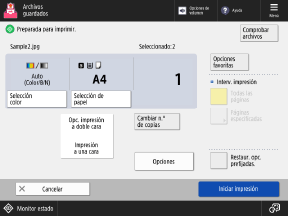
* En función de la configuración, la referencia de la descripción que aparece aquí es la descripción al copiar. Sustituya "copiar" por "imprimir" al hacer referencia a la misma. La descripción también puede incluir opciones que no se pueden configurar para imprimir.
Consultar y cambiar las opciones de impresión
El color de impresión establecido en cada momento, el papel a utilizar y el número de impresiones se muestran en el centro de la pantalla. Compruebe estas opciones para asegurar una impresión correcta.
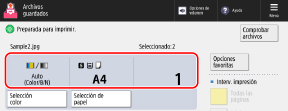
Para cambiar el número de impresiones, introduzca el valor directamente con las teclas numéricas.
Cuando se seleccionan varios archivos, pulse [Cambiar n.º de copias] e introduzca el número de impresiones.
Cuando se seleccionan varios archivos, pulse [Cambiar n.º de copias] e introduzca el número de impresiones.
* El número de archivos seleccionados se indica encima del número de impresiones.
Para cambiar el color de impresión, pulse [Selección color].
Para cambiar el papel a utilizar, pulse [Selección de papel].
Configurar las diversas opciones de impresión
Están disponibles las opciones siguientes:
* Cuando se seleccionan archivos con formatos distintos al mismo tiempo, como un archivo PDF y un archivo JPEG, solo puede establecer [Impresión a doble cara].
[Acabado] (Solo archivos PDF y XPS)
Puede establecer la clasificación, grapado y otras funciones de acabado. Configurar las funciones de acabado
[Impresión a doble cara]
Al imprimir en ambas caras del papel, seleccione [Encuadernación por borde largo] o [Encuadernación por borde corto].
[Encuadernación por borde largo]: Realiza la impresión a doble cara con el lado encuadernado del borde largo del papel.
[Encuadernación por borde corto]: Realiza la impresión a doble cara con el lado encuadernado del borde corto del papel.
* Al imprimir en ambas caras del papel para un archivo PDF con distintos tamaños para el anverso y el reverso, debe configurar manualmente el papel a utilizar.
Cuando el papel a utilizar se configura como [Auto], se imprimen datos en el papel adaptados al tamaño de cada página sin imprimir a doble cara.
Cuando el papel a utilizar se configura como [Auto], se imprimen datos en el papel adaptados al tamaño de cada página sin imprimir a doble cara.
[Intervalo de impresión]
Al imprimir un documento con varias páginas, seleccione si desea imprimir todas las páginas o especificar un rango de páginas a imprimir. [
] Cuando especifique un rango de páginas, pulse [Páginas especificadas] e introduzca la primera y última páginas.
] Cuando especifique un rango de páginas, pulse [Páginas especificadas] e introduzca la primera y última páginas.
[Opciones]
Configure la impresión de cuadernillo, ajuste la calidad de la imagen y configure las demás opciones de impresión.
Borrar las opciones de impresión
Para borrar las opciones de impresión modificadas, pulse [Restaur. opc. prefijadas.] en la parte inferior de la pantalla.
Imprimir un archivo
Pulse [Iniciar impresión] en la parte inferior derecha de la pantalla para imprimir.
NOTA
Registro de opciones de uso frecuente de [ Menú]
Menú]
 Menú]
Menú]Puede registrar las opciones actuales como "Opciones favoritas" para recuperar fácilmente estas opciones desde la pantalla de configuración de la impresión si es necesario. Registro y recuperación de opciones favoritas
Si registra las opciones actuales como botones en la pantalla [Inicio], puede recuperar esas opciones desde la pantalla [Inicio] con solo pulsar un botón. Agregar botones a la pantalla [Inicio] Screen (Botones personales y compartidos)
* Si utilizar un dispositivo de memoria USB, no puede agregar un botón a la pantalla [Inicio].
También puede registrar las opciones actuales como predeterminadas. Cambiar las opciones predeterminadas
Consultar la información y los detalles del archivo
Pulse [Comprobar archivos] en la parte superior derecha de la pantalla para ver la información del archivo seleccionado.
En la pantalla [Comprobar archivos], seleccione un archivo y pulse [Detalles] para consultar la ubicación de almacenamiento del archivo, la fecha y hora de actualización y otros detalles.
En la pantalla [Comprobar archivos], seleccione un archivo y pulse [Mostrar imagen] para ver una pantalla de vista preliminar y consultar los detalles del archivo.
Cuando se restringe el número de páginas que se pueden imprimir durante la gestión de ID de departamentos
El número de páginas que puede imprimir el ID de departamento que ha iniciado sesión se muestra en la parte superior de la pantalla.

[Opciones] Pantalla (archivos PDF y XPS)
En la pantalla de opciones de impresión, pulse [Opciones] para ver la pantalla [Opciones].
Pulse los botones de esta pantalla para configurar las opciones de impresión detalladas. Tras configurar las opciones de impresión, pulse [Cerrar] para volver a la pantalla de opciones de impresión.
Pulse los botones de esta pantalla para configurar las opciones de impresión detalladas. Tras configurar las opciones de impresión, pulse [Cerrar] para volver a la pantalla de opciones de impresión.
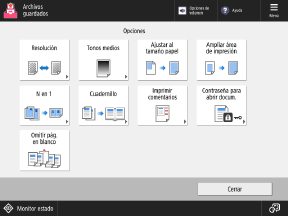
[Resolución]
Especifique la resolución que se utilizará para el procesamiento de los datos de impresión.
Para imprimir con una resolución mayor, establezca [Superfino (1200 ppp)].
Para imprimir con una resolución mayor, establezca [Superfino (1200 ppp)].
[Tonos medios]
Configure el método de impresión cuando reproduzca tonos medios (el rango intermedio entre las áreas más claras y más oscuras de una imagen). Para obtener detalles sobre la configuración, consulte la información siguiente:
[Tonos medios] (archivos PDF)
[Tonos medios] (archivos XPS)
[Ajustar al tamaño papel]
Amplía o reduce el documento en función del papel a utilizar para imprimir.
* El documento se amplía o se reduce manteniendo la relación de aspecto del documento.
[Ampliar área de impresión]
Amplía el área de impresión hasta el borde del papel sin dejar márgenes alrededor del papel.
* En función del documento, es posible que no se imprima parte del borde de la imagen impresa, o que el papel quede parcialmente emborronado.
[N en 1]
Puede reducir el tamaño de un documento de varias páginas y organizar las páginas en una hoja de papel al imprimir. Combinar varios originales en una página (N en 1)
[Cuadernillo]
Imprime asignado páginas para formar un cuadernillo. Crear cuadernillos (Copia en cuadernillo)
[Imprimir comentarios]
Especifique si se imprimen los comentarios en un archivo PDF.
Si esta opción se ajusta a [Auto], se imprimen los comentarios especificados para impresión en el archivo PDF.
Si esta opción se ajusta a [Auto], se imprimen los comentarios especificados para impresión en el archivo PDF.
[Contraseña para abrir docum.]
Si un archivo PDF tiene opciones de seguridad, introduzca la contraseña en función de la configuración del archivo PDF.
Cuando se establece una contraseña para abrir el documento o una contraseña de autorización
Introduzca la contraseña para abrir el documento o el código de autorización en [Contraseña de cifrado].
* Introduzca un código de autorización en los casos siguientes:
Al imprimir un archivo PDF cuya impresión está prohibida
Al imprimir a alta resolución un archivo PDF que solo permite la impresión a baja resolución
Al vincular un servidor de políticas
Introduzca el nombre de usuario y la contraseña en el servidor de políticas en [Contraseña de directiva].
* Al imprimir varios archivos PDF con opciones de seguridad configuradas, solo puede imprimir archivos con la misma contraseña.
[Omitir pág. en blanco]
No imprime páginas que se ha determinado que queden en blanco al imprimir.
* En función del documento, es posible que no se determine que una página quede en blanco aunque no haya nada en la misma.
[Opciones] Pantalla (archivos JPEG y TIFF)
En la pantalla de opciones de impresión, pulse [Opciones] para ver la pantalla [Opciones].
Pulse los botones de esta pantalla para configurar las opciones de impresión detalladas. Tras configurar las opciones de impresión, pulse [Cerrar] para volver a la pantalla de opciones de impresión.
Pulse los botones de esta pantalla para configurar las opciones de impresión detalladas. Tras configurar las opciones de impresión, pulse [Cerrar] para volver a la pantalla de opciones de impresión.
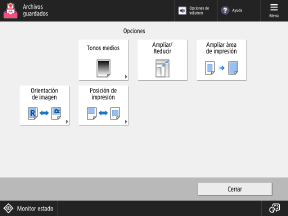
[Tonos medios]
Configure el método de impresión cuando reproduzca tonos medios (el rango intermedio entre las áreas más claras y más oscuras de una imagen). Para obtener detalles sobre la configuración, consulte la información siguiente:
[Ampliar/Reducir]
Amplía o reduce la imagen en función del papel a utilizar para imprimir.
La imagen se amplía o se reduce manteniendo la relación de aspecto de la misma.
Cuando la imagen es más grande que el área imprimible, se reduce para que quepa en el área imprimible independientemente de la configuración de [Ampliar/Reducir].
Cuando esta opción se ajusta a [Ampliar/Reducir], aunque esté especificada la posición de impresión en una etiqueta de un archivo TIFF, se deshabilitará.
[Ampliar área de impresión]
Amplía el área de impresión hasta el borde del papel sin dejar márgenes alrededor del papel.
* En función de la imagen, es posible que no se imprima parte del borde de la imagen impresa, o que el papel quede parcialmente emborronado.
[Orientación de imagen]
Especifique la orientación de la imagen al imprimir.
Cuando esta opción se ajusta a [Auto], se determina la relación de aspecto de la imagen automáticamente, y la imagen se imprime en orientación vertical si la dimensión vertical es mayor, o se imprime en orientación apaisada si es mayor la dimensión horizontal.
Cuando esta opción se ajusta a [Auto], se determina la relación de aspecto de la imagen automáticamente, y la imagen se imprime en orientación vertical si la dimensión vertical es mayor, o se imprime en orientación apaisada si es mayor la dimensión horizontal.
[Posición de impresión]
Establezca la posición de impresión de la imagen.
Cuando esta opción se ajusta a [Auto], la imagen se imprime en función de la posición especificada en la etiqueta del archivo TIFF. Si no se especifica la posición de impresión, o si se imprime un archivo JPEG, la imagen se imprime en el centro del papel.
Cuando esta opción se ajusta a [Auto], la imagen se imprime en función de la posición especificada en la etiqueta del archivo TIFF. Si no se especifica la posición de impresión, o si se imprime un archivo JPEG, la imagen se imprime en el centro del papel.